Camtasia 2020 đã trở thành phần mềm ghi màn hình được ưa chuộng nhất hiện nay, nhưng nhiều người gặp khó khăn khi tối ưu hiệu suất trên máy tính cá nhân. Sualaptopdanang.vn với kinh nghiệm hơn 10 năm trong lĩnh vực sửa chữa và nâng cấp laptop sẽ chia sẻ những bí quyết giúp Camtasia 2020 chạy mượt mà như ý muốn.

Phần mềm này từ hãng TechSmith không chỉ đơn thuần ghi lại màn hình mà còn tích hợp đầy đủ công cụ chỉnh sửa video chuyên nghiệp. Tuy nhiên, để phát huy hết sức mạnh của Camtasia 2020, máy tính cần được cấu hình và tối ưu đúng cách. Nhiều laptop hiện tại chưa đáp ứng được yêu cầu vận hành ổn định, dẫn đến tình trạng giật lag và lỗi không mong muốn.
Phân Tích Cấu Hình Máy Cho Camtasia 2020
Yêu Cầu Phần Cứng Tối Thiểu
Camtasia 2020 đòi hỏi cấu hình khá cao so với các phần mềm ghi màn hình trước đây. Theo đánh giá của sualaptopdanang.vn qua nhiều ca test thực tế:
Bộ vi xử lý: Intel Core i5 thế hệ 8 trở lên hoặc AMD Ryzen 5 3000 series. Chip cũ hơn sẽ gặp vấn đề nghiêm trọng khi xử lý video có độ phân giải cao.
Bộ nhớ RAM: 8GB là mức tối thiểu tuyệt đối, nhưng thực tế cần 16GB để vận hành ổn định. Với dự án phức tạp, 32GB mới đảm bảo không bị tràn bộ nhớ.
Card đồ họa: Bắt buộc phải hỗ trợ DirectX 11. Card đồ họa rời với 4GB VRAM sẽ giúp tăng tốc đáng kể quá trình xử lý.
Ổ cứng: Tối thiểu 10GB dung lượng trống, nhưng nên có SSD để đảm bảo tốc độ đọc ghi nhanh.
Cấu Hình Khuyến Nghị Cho Sử Dụng Chuyên Nghiệp
Muốn sử dụng Camtasia 2020 một cách chuyên nghiệp, đặc biệt làm video dài và chất lượng cao, cần đầu tư cấu hình mạnh hơn:
Bộ vi xử lý: Intel Core i7/i9 thế hệ 10 trở lên hoặc AMD Ryzen 7/9. Hiệu suất đa nhân quyết định tốc độ xử lý video.
Bộ nhớ RAM: 32GB DDR4 là chuẩn mực. Chỉnh sửa video tiêu thụ RAM cực lớn, đặc biệt khi có nhiều lớp và hiệu ứng.
Card đồ họa: NVIDIA RTX 3060 trở lên hoặc AMD equivalent. Công nghệ CUDA và OpenCL giúp tăng tốc xuất video gấp nhiều lần.
Ổ cứng: SSD NVMe M.2 cho hệ điều hành và phần mềm, SSD SATA riêng cho tập tin dự án. Tốc độ đọc ghi ảnh hưởng trực tiếp đến hiệu suất làm việc.
Cách Cài Đặt Camtasia 2020 Chuẩn Chỉnh
Chuẩn Bị Hệ Thống
Trước khi cài đặt Camtasia 2020, cần chuẩn bị hệ thống kỹ lưỡng. Cập nhật Windows lên phiên bản mới nhất để đảm bảo tương thích. Cài đặt đầy đủ Microsoft Visual C++ Redistributable và .NET Framework phiên bản mới.

Dọn dẹp ổ cứng, xóa các tập tin tạm và chương trình không cần thiết. Tắt phần mềm diệt virus tạm thời để tránh can thiệp vào quá trình cài đặt. Đảm bảo ổ C có ít nhất 20GB dung lượng trống.
Quá Trình Cài Đặt Chi Tiết
Tải Camtasia 2020 từ trang chính thức TechSmith để đảm bảo an toàn. Tập tin cài đặt khoảng 650MB, cần kết nối mạng ổn định. Chạy tập tin với quyền quản trị viên để tránh lỗi phân quyền.
![Camtasia 2020: Link Tải Miễn Phí [Mới Nhất] Bạn đang tìm kiếm phần mềm quay video màn hình chuyên nghiệp, dễ sử dụng và hiệu quả? Camtasia 2020 là lựa chọn hoàn](https://domucmayintaihanoi.com/wp-content/uploads/2024/12/camtasia-studio-2020-2.jpg)
Chọn đường dẫn cài đặt có đủ dung lượng, tránh ổ đĩa có ít dung lượng trống. Quá trình cài đặt mất 10-20 phút tùy cấu hình máy. Không mở các ứng dụng khác để tránh xung đột tài nguyên.
Cấu Hình Sau Cài Đặt
Sau khi cài đặt xong, khởi động lại máy để driver và thành phần hệ thống được tải đúng cách. Mở Camtasia lần đầu và cấu hình các tùy chọn cơ bản như đường dẫn lưu trữ, chất lượng ghi mặc định.

Kiểm tra cài đặt âm thanh và video, đảm bảo Camtasia nhận diện đúng thiết bị. Cài đặt thư mục làm việc trên ổ SSD nếu có để tăng tốc độ xử lý.
Tối Ưu Hóa Hiệu Suất Camtasia 2020
Tối Ưu Cài Đặt Phần Mềm
Trong menu Preferences của Camtasia 2020, có nhiều tùy chọn giúp tăng hiệu suất đáng kể. Bật tăng tốc phần cứng nếu có card đồ họa rời. Tăng kích thước bộ nhớ đệm lên 4-8GB tùy RAM máy.
Cài đặt chất lượng xem trước ở mức 50% hoặc 25% khi chỉnh sửa để giảm tải CPU và GPU. Tắt các hiệu ứng thời gian thực không cần thiết. Bật chế độ proxy cho các tập tin video lớn.
Quản Lý Bộ Nhớ Hiệu Quả
RAM là yếu tố quyết định hiệu suất Camtasia 2020. Đóng tất cả ứng dụng không cần thiết trước khi mở Camtasia. Trình duyệt web đặc biệt ngốn RAM, nên đóng hoàn toàn.
Sử dụng Task Manager để theo dõi mức sử dụng RAM. Nếu Camtasia dùng quá 80% RAM, cần khởi động lại phần mềm để giải phóng bộ nhớ. Cài đặt ReadyBoost với USB 3.0 tốc độ cao có thể giúp cải thiện hiệu suất trên máy ít RAM.
Tối Ưu Ổ Cứng
Ổ cứng chậm là nguyên nhân chính gây lag khi làm việc với Camtasia 2020. Nếu dùng HDD, cần defrag thường xuyên và để ít nhất 30% dung lượng trống. SSD luôn là lựa chọn tốt nhất.
Tạo thư mục tạm riêng trên ổ có tốc độ nhanh nhất. Cài đặt Camtasia lưu tập tin tạm vào thư mục này thay vì ổ C. Thường xuyên dọn dẹp tập tin cache và preview cũ để giải phóng dung lượng.
Khắc Phục Các Lỗi Thường Gặp
Lỗi Camtasia 2020 Không Khởi Động Được
Lỗi này thường xảy ra do thiếu thành phần hệ thống hoặc xung đột driver. Kiểm tra xem máy đã cài đủ Microsoft Visual C++ Redistributable chưa. Cập nhật driver card đồ họa lên phiên bản mới nhất.
Nếu vẫn không khởi động được, thử chạy Camtasia ở chế độ tương thích Windows. Nhấp chuột phải vào biểu tượng, chọn Properties, tab Compatibility, tích chọn “Run this program in compatibility mode”.
Trường hợp nghiêm trọng, cần gỡ cài đặt hoàn toàn rồi cài lại. Sử dụng công cụ Revo Uninstaller để dọn sạch registry và tập tin còn sót lại.
Lỗi Ghi Màn Hình Bị Giật
Ghi màn hình bị giật thường do CPU không đủ mạnh hoặc có quá nhiều ứng dụng chạy nền. Giảm tốc độ khung hình xuống 24fps thay vì 60fps. Giảm độ phân giải ghi từ 4K xuống 1080p.
Kiểm tra nhiệt độ CPU và GPU bằng phần mềm HWiNFO. Nếu nhiệt độ quá 80°C, cần vệ sinh tản nhiệt hoặc thay keo tản nhiệt. Máy quá nóng sẽ tự động giảm hiệu suất.
Tắt Windows Game Mode và Game Bar có thể cải thiện hiệu suất ghi hình. Disable các dịch vụ Windows không cần thiết như Windows Search, Superfetch để giải phóng tài nguyên.
Lỗi Âm Thanh Không Đồng Bộ
Âm thanh lệch với hình ảnh là vấn đề phức tạp có nhiều nguyên nhân. Kiểm tra sample rate của thiết bị âm thanh, đảm bảo đồng nhất 44.1kHz hoặc 48kHz. Tránh dùng thiết bị âm thanh USB kém chất lượng.
Cập nhật driver âm thanh lên phiên bản mới nhất. Disable audio enhancements trong Control Panel > Sound. Nếu dùng external audio interface, cài driver ASIO chuyên dụng.
Trong Camtasia, cài đặt buffer size âm thanh ở mức 512 hoặc 1024 samples. Buffer quá nhỏ gây crackling, quá lớn gây delay.
Lỗi Xuất Video Thất Bại
Lỗi này thường do thiếu dung lượng ổ cứng hoặc tập tin đích bị khóa. Kiểm tra dung lượng ổ cứng, đảm bảo có ít nhất gấp 3 lần kích thước video cuối. Đóng tất cả ứng dụng có thể đang sử dụng tập tin đích.
Thử thay đổi đường dẫn xuất sang ổ đĩa khác. Tắt phần mềm diệt virus tạm thời vì có thể can thiệp vào quá trình xuất. Giảm chất lượng xuất nếu máy không đủ mạnh.
Lỗi codec cũng khá phổ biến. Cài đặt K-Lite Codec Pack để đảm bảo đầy đủ codec cần thiết. Restart máy sau khi cài codec.
So Sánh Hiệu Suất Trên Các Loại Máy
Laptop Gaming Vs Laptop Văn Phòng
Laptop gaming thường có card đồ họa mạnh và hệ thống tản nhiệt tốt, phù hợp chạy Camtasia 2020. Hiệu suất ghi 4K và xuất video nhanh gấp 2-3 lần laptop văn phòng thông thường.
Laptop văn phòng với chip integrated graphics vẫn chạy được nhưng chỉ nên ghi ở 1080p 30fps. Xuất video sẽ lâu hơn và có thể bị nóng máy. Cần lưu ý về thời gian làm việc liên tục.
Desktop Vs Laptop
Desktop có ưu thế vượt trội về hiệu suất và khả năng tản nhiệt. Có thể nâng cấp linh kiện dễ dàng khi cần. Card đồ họa desktop mạnh hơn laptop cùng phân khúc đáng kể.
Laptop có ưu điểm về tính di động và tiết kiệm điện. Laptop cao cấp với CPU H-series và card đồ họa rời vẫn đủ mạnh cho Camtasia 2020.
Máy Cũ Có Thể Nâng Cấp
Nhiều máy cũ chưa đáp ứng được Camtasia 2020 nhưng có thể nâng cấp. Ưu tiên nâng cấp theo thứ tự: RAM → SSD → Card đồ họa → CPU.
Nâng cấp RAM từ 8GB lên 16GB hoặc 32GB mang lại hiệu quả rõ rệt nhất. Thay HDD bằng SSD cải thiện tốc độ khởi động và tải dự án. Card đồ họa rời giúp tăng tốc render đáng kể.
Hướng Dẫn Tối Ưu Hệ Điều Hành
Tối Ưu Windows Cho Camtasia 2020
Tắt các hiệu ứng Windows không cần thiết để tiết kiệm tài nguyên. Vào System Properties → Advanced → Performance Settings, chọn “Adjust for best performance”.
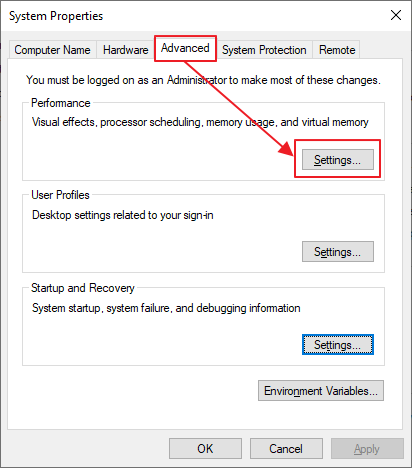
Disable Windows Update tự động trong giờ làm việc để tránh gián đoạn. Cài đặt Power Plan ở chế độ “High Performance” để CPU chạy hết công suất.
Sử dụng Disk Cleanup để dọn dẹp tập tin tạm thường xuyên. Defrag ổ cứng nếu dùng HDD, optimize ổ SSD bằng công cụ trim.
Quản Lý Dịch Vụ Hệ Thống
Tắt các dịch vụ Windows không cần thiết như Windows Search, Fax Service, Print Spooler nếu không sử dụng. Sử dụng MSConfig hoặc Services.msc để quản lý.
Disable startup programs không cần thiết để giảm thời gian khởi động và giải phóng RAM. Chỉ giữ lại antivirus và driver cần thiết.
Cài đặt Virtual Memory thủ công thay vì để Windows tự quản lý. Đặt initial size và maximum size bằng nhau, khoảng 1.5 lần RAM máy.
Mẹo Sử Dụng Camtasia 2020 Không Lag
Cài Đặt Recording Tối Ưu
Chọn tốc độ khung hình phù hợp với mục đích. 30fps đủ cho hướng dẫn thông thường, 60fps chỉ cần khi ghi game hoặc animation mượt mà. Độ phân giải 1080p là golden standard cho hầu hết content.
Sử dụng region recording thay vì full screen khi có thể để giảm tải xử lý. Tắt cursor effects nếu không cần thiết. Disable audio recording nếu sẽ thu âm riêng sau.
Quản Lý Project Hiệu Quả
Chia video dài thành nhiều project nhỏ để dễ quản lý và giảm risk corrupted file. Backup project thường xuyên, đặc biệt trước khi xuất video.
Import media ở format tối ưu ngay từ đầu. MP4 H.264 thường hoạt động tốt nhất. Tránh format nặng như MOV ProRes. Nén ảnh PNG xuống JPEG nếu không cần trong suốt.
Xóa unused clips khỏi media bin để giảm kích thước project. Sử dụng proxy media cho video 4K để preview mượt hơn.
Render Strategy Thông Minh
Xuất video từng phần thay vì xuất toàn bộ một lúc với project dài. Sử dụng custom export settings thay vì preset để kiểm soát chất lượng và kích thước.
Đóng tất cả ứng dụng khác khi render, để Camtasia sử dụng hết tài nguyên hệ thống. Đặc biệt tắt trình duyệt vì Chrome/Firefox tiêu thụ RAM rất lớn.
Troubleshooting Chuyên Sâu
Xử Lý Lỗi Memory Leak
Camtasia 2020 đôi khi bị rò rỉ bộ nhớ sau khi sử dụng lâu. RAM usage tăng dần và không giải phóng khi đóng project. Khởi động lại ứng dụng thường xuyên là cách đơn giản nhất.
Giảm preview quality xuống 25% khi không cần xem full resolution. Tắt real-time effects preview cũng giúp tiết kiệm RAM đáng kể.
Khắc Phục Vấn Đề GPU Acceleration
Một số card đồ họa cũ không tương thích tốt với tăng tốc phần cứng của Camtasia 2020. Triệu chứng là video render bị artifacts hoặc màu sắc không chính xác.
Giải pháp là tắt hardware acceleration trong settings, mặc dù render sẽ chậm hơn. Cập nhật driver GPU mới nhất có thể khắc phục vấn đề này.
Với card NVIDIA, sử dụng NVIDIA Control Panel để force Camtasia dùng discrete GPU thay vì integrated graphics.
Xử Lý Lỗi Audio Driver
Conflict audio driver gây nhiều vấn đề với Camtasia 2020. Uninstall toàn bộ audio driver cũ rồi cài lại clean install từ trang chủ nhà sản xuất.
Disable exclusive mode trong Windows Sound settings. Cài đặt bit depth và sample rate nhất quán trên tất cả audio devices.
Nếu dùng audio interface chuyên nghiệp, cài ASIO driver chính hãng. Buffer size 512 samples thường ổn định nhất.
So Sánh Với Các Phần Mềm Khác
Camtasia 2020 Vs OBS Studio
OBS Studio miễn phí và nhẹ hơn, phù hợp máy cấu hình thấp. Tuy nhiên, OBS chỉ tập trung ghi hình, không có chức năng chỉnh sửa tích hợp.
Camtasia 2020 nặng hơn nhưng là giải pháp all-in-one. Không cần phần mềm thứ 3 để edit video. Giao diện thân thiện hơn OBS rất nhiều.
Camtasia 2020 Vs Bandicam
Bandicam nhẹ và ghi được với bitrate cao, phù hợp ghi game. Tuy nhiên, không có editor tích hợp và thiếu nhiều tính năng professional.
Camtasia 2020 đầy đủ tính năng hơn nhưng đòi hỏi cấu hình cao. Phù hợp content creator cần both recording và editing trong một tool.
Camtasia 2020 Vs ScreenFlow (Mac)
ScreenFlow là đối thủ chính trên Mac với tính năng tương đương. Tuy nhiên, chỉ có trên macOS nên không phù hợp người dùng Windows.
Camtasia 2020 có ưu thế cross-platform và ecosystem TechSmith mạnh mẽ. Template library cũng phong phú hơn ScreenFlow.
Nâng Cấp Máy Để Chạy Camtasia 2020 Tốt Hơn
Nâng Cấp RAM – Hiệu Quả Tức Thì
RAM là nâng cấp có hiệu quả cao nhất cho Camtasia 2020. Từ 8GB lên 16GB sẽ thấy sự khác biệt rõ rệt. Từ 16GB lên 32GB giúp xử lý project phức tạp mượt mà.
Chọn RAM cùng thương hiệu và tốc độ với thanh hiện có để tránh incompatible. DDR4-3200 là sweet spot cho hầu hết hệ thống. Dual channel luôn tốt hơn single channel.
Nâng Cấp Ổ Cứng – Tăng Tốc Toàn Diện
Thay HDD bằng SSD mang lại cải thiện dramatic. Boot time, load project, save file đều nhanh hơn gấp 5-10 lần. NVMe M.2 tốt nhất, SATA SSD cũng đủ dùng.
Cài OS và Camtasia trên SSD nhỏ (256GB), dữ liệu trên HDD lớn để tiết kiệm chi phí. Project đang làm thì copy sang SSD để tăng tốc.
Nâng Cấp Card Đồ Họa
GPU upgrade mang lại cải thiện lớn cho render time. Card entry-level như GTX 1650 cũng nhanh hơn integrated graphics rất nhiều.
Đối với laptop, external GPU qua Thunderbolt 3 là lựa chọn nâng cấp. Tuy nhiên, cần laptop hỗ trợ và eGPU enclosure khá đắt.
Bảo Trì Hệ Thống Chạy Camtasia 2020
Vệ Sinh Phần Cứng Định Kỳ
Bụi bám tản nhiệt là nguyên nhân chính gây nóng máy và giảm hiệu suất. Vệ sinh tản nhiệt 6 tháng/lần cho laptop, 1 năm/lần cho desktop.
Thay keo tản nhiệt CPU 2-3 năm/lần để đảm bảo dẫn nhiệt tốt. Keo khô sẽ làm CPU throttling và giảm performance.
Kiểm tra quạt tản nhiệt có hoạt động bình thường không. Quạt hỏng sẽ làm máy nóng và tự động giảm tốc độ xử lý.
Bảo Trì Phần Mềm
Cập nhật Camtasia 2020 lên patch mới nhất để fix bugs và cải thiện hiệu suất. Cập nhật driver định kỳ, đặc biệt graphics driver.
Dọn dẹp registry bằng CCleaner hoặc similar tools. Registry bloated làm hệ thống chậm dần. Scan malware định kỳ vì virus có thể làm chậm máy đáng kể.
Backup project files ra external drive để tránh mất dữ liệu. Camtasia project files khá dễ corrupt nếu máy tắt đột ngột.
Những Lỗi Khó Khăn Và Cách Xử Lý
Lỗi DirectX Runtime Error
Lỗi này thường do DirectX bị corrupted hoặc outdated. Download DirectX End-User Runtime từ Microsoft và cài đặt lại. Restart máy sau khi cài.
Kiểm tra Windows Update, cài đặt tất cả update liên quan đến graphics và DirectX. Nếu vẫn lỗi, thử reinstall graphics driver clean install.
Lỗi Cannot Find Specified Module
Lỗi này báo hiệu thiếu DLL files hoặc registry corrupted. Chạy System File Checker: mở Command Prompt as Administrator, gõ “sfc /scannow”.
Nếu SFC không fix được, thử DISM command: “DISM /Online /Cleanup-Image /RestoreHealth”. Cuối cùng là reinstall Camtasia hoàn toàn.
Lỗi Access Violation
Access violation thường do RAM lỗi hoặc overclock không ổn định. Chạy Windows Memory Diagnostic để kiểm tra RAM. Nếu có overclock, reset về default settings.
Kiểm tra nhiệt độ hệ thống khi chạy stress test. Overheating có thể gây memory errors. Cần vệ sinh tản nhiệt hoặc cải thiện airflow.
Những Lợi Ích Của Camtasia 2020
Tích Hợp Hoàn Hảo Recording Và Editing
Khác với các phần mềm khác cần nhiều tool riêng biệt, Camtasia 2020 tích hợp mọi thứ trong một giao diện. Ghi xong là edit luôn, không cần export/import giữa các software.
Workflow liền mạch giúp tiết kiệm thời gian đáng kể. Template có sẵn giúp tạo video chuyên nghiệp ngay cả khi không có kinh nghiệm design.
Chất Lượng Đầu Ra Vượt Trội
Engine render của Camtasia 2020 được optimize kỹ lưỡng, cho chất lượng video sắc nét với file size hợp lý. Compression algorithm hiện đại giúp giữ quality mà vẫn tiết kiệm bandwidth.
Interactive elements như hotspots và quizzes tạo engagement cao cho educational content. Analytics chi tiết giúp đo lường hiệu quả content.
Hỗ Trợ Kỹ Thuật Tốt
TechSmith có hệ thống support responsive với knowledge base phong phú. Community forum active với nhiều expert sẵn sàng giúp đỡ.
Documentation chi tiết và video tutorials chất lượng cao. Phần lớn vấn đề đều có solution có sẵn trên trang support.
Khi Nào Nên Nâng Cấp Máy
Dấu Hiệu Cần Nâng Cấp
Nếu Camtasia 2020 mất hơn 30 giây để khởi động, đây là dấu hiệu cần nâng cấp ổ cứng lên SSD. Preview lag khi scrub timeline báo hiệu cần thêm RAM hoặc faster storage.
Render video 10 phút mà mất hơn 1 tiếng là dấu hiệu CPU/GPU yếu. Fan máy chạy liên tục ở max speed khi dùng Camtasia cũng cần quan tâm đến tản nhiệt.
Lộ Trình Nâng Cấp Hợp Lý
Giai đoạn 1: Nâng cấp RAM lên 16GB và thêm SSD. Chi phí khoảng 3-5 triệu, hiệu quả tức thì.
Giai đoạn 2: Nâng cấp CPU và motherboard nếu cần. Đây là nâng cấp lớn, cần cân nhắc kỹ về cost/benefit.
Giai đoạn 3: Thêm discrete graphics card hoặc nâng cấp card mạnh hơn. Chỉ cần nếu thường xuyên làm video 4K hoặc effects heavy.
Lời Khuyên Từ Chuyên Gia Sualaptopdanang.vn
Camtasia 2020 là phần mềm xuất sắc nhưng đòi hỏi hệ thống đủ mạnh để phát huy hết tiềm năng. Trước khi đầu tư license, nên test kỹ trên máy hiện tại với bản trial 30 ngày.
Nếu máy hiện tại chưa đáp ứng được, ưu tiên nâng cấp RAM và SSD trước tiên. Hai upgrade này mang lại hiệu quả rõ rệt nhất với chi phí hợp lý.
Đối với những ai cần sử dụng Camtasia 2020 thường xuyên cho công việc, đầu tư vào cấu hình mạnh là hoàn toàn xứng đáng. Thời gian tiết kiệm được sẽ bù đắp chi phí nâng cấp.
Bạn đang gặp khó khăn với Camtasia 2020 trên máy tính hiện tại? Cần tư vấn nâng cấp cấu hình phù hợp? Liên hệ sualaptopdanang.vn để được đội ngũ kỹ thuật viên giàu kinh nghiệm tư vấn và hỗ trợ tận tình!
Để lại một bình luận